Wat zijn Multiviews in mimoLive?
De functie Multiview biedt een uitgebreid overzicht van uw videobronnen en lagen. Elk mimoLive-project bevat twee onafhankelijke Multiviews:
- Eén bevindt zich in de middelste kolom van de hoofddocumentvenster.
- De andere verschijnt als een zwevend vensterdie vrij verplaatst kan worden.
De zwevende Multiview is vooral handig voor externe monitors, zodat u uw werkruimte kunt optimaliseren door een apart scherm te gebruiken voor het monitoren van bronnen en uitgangen.
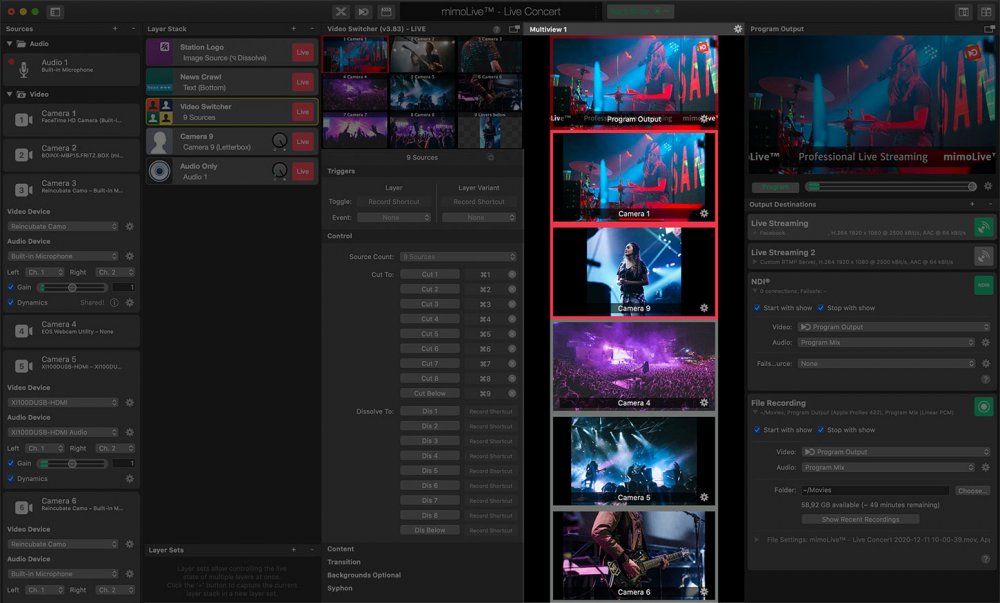
De multiviews inschakelen
Als u alles liever in één venster houdt, kunt u het paneel Multiview in het mimoLive documentvenster inschakelen:

- Klik op de linker knop Multiview in de rechterbovenhoek van de werkbalk van het venster.
- Deze actie opent een nieuwe kolom tussen de Laag Stapel en de Programma uit, die de Multiview weergeeft.
De Programma uit wordt automatisch verborgen om ruimte te maken voor de Multiview, omdat de Programma-uitgang standaard deel uitmaakt van de Multiview.
U kunt ook een afzonderlijk zwevend venster met een onafhankelijke Multiview openen:

- Klik op de rechter knop Multiview in de werkbalk van het venster.
Dit zwevende venster kan naar een tweede scherm worden verplaatst, waardoor een flexibele manier wordt geboden om videobronnen en -uitgangen onafhankelijk te controleren.
Het zwevende multiview-venster in volledig-schermmodus op een tweede monitor gebruiken
U kunt dit venster naar een secundair beeldscherm verplaatsen en het op volledig scherm zetten door op de groene knop voor volledig scherm in de linkerbovenhoek van het venster te klikken (macOS standaard) om de zichtbaarheid en focus te maximaliseren. Dit is vooral handig in regelkameromgevingen of live producties, waar het controleren van meerdere bronnen duidelijk en zonder afleiding van cruciaal belang is.
De multiviews instellen
Standaard geeft de Multiview vier videobronnen weer, inclusief de Program Out. U kunt het aantal weergaven en de lay-out ervan aanpassen met het actietandwielpictogram in de rechterbovenhoek van het Multiview-paneel.
Automatische lay-out
Wanneer de Multiview Layout is ingesteld op Automatisch, berekent mimoLive dynamisch de grootte en positie van elke weergave om optimaal gebruik te maken van de beschikbare ruimte. Deze modus zorgt ervoor dat alle bronnen duidelijk zichtbaar zijn, ongeacht het aantal geselecteerde weergaven.
Selecteer in het pop-upmenu Schermtelling het aantal weergaven dat u in de Multiview wilt weergeven.
Als u de optie Eerste scherm getoond inschakelt, krijgt de eerste weergave voorrang. Deze weergave zal altijd het bovenste gedeelte van de Multiview innemen, waardoor het groter en prominenter is dan de andere. Dit is ideaal voor het markeren van het Programma Uit of een andere kritieke bron.
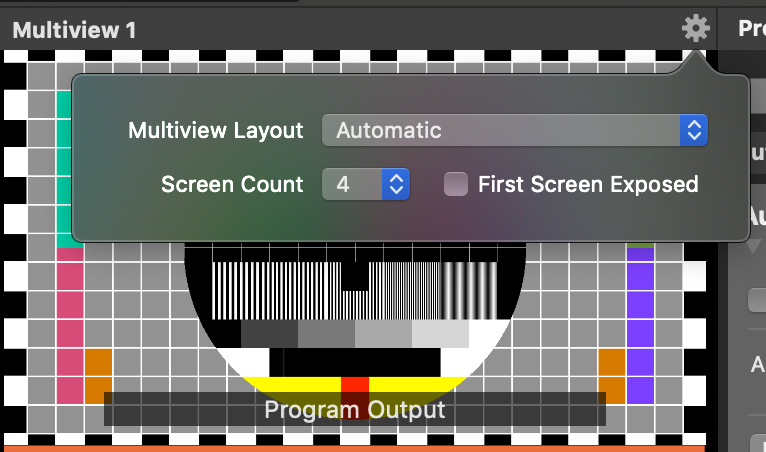
Een multiview-preset gebruiken
mimoLive biedt verschillende voorgedefinieerde Multiview lay-outs die vaak gebruikt worden in de broadcast industrie. Deze voorinstellingen bieden snelle en handige manieren om uw videobronnen te rangschikken voor optimale monitoring.
Om een voorinstelling te selecteren:
- Klik op de pictogram met actieversnelling in de rechterbovenhoek van het paneel Multiview.
- Kies een lay-out uit de Multiview-indeling menu.
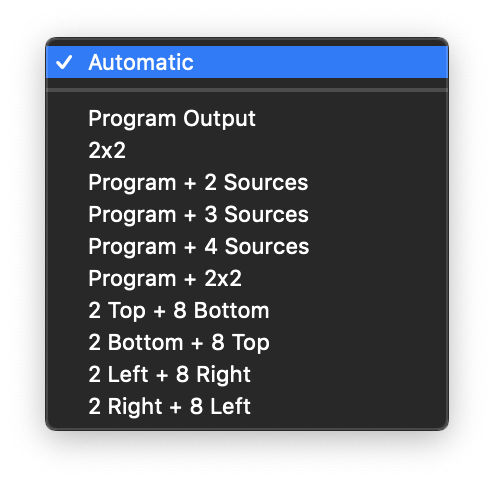
- Programma-uitgang
- 2×2
- Programma + 2 Bronnen onderaan
- Programma + 3 Bronnen onderaan
- Programma + 4 bronnen onderaan
- Programma + 2×2
- 2 Boven + 8 Onder
- 2 Onder + 8 Boven
- 2 Links + 8 Rechts
- 2 Rechts + 8 Links
Voorbeelden:
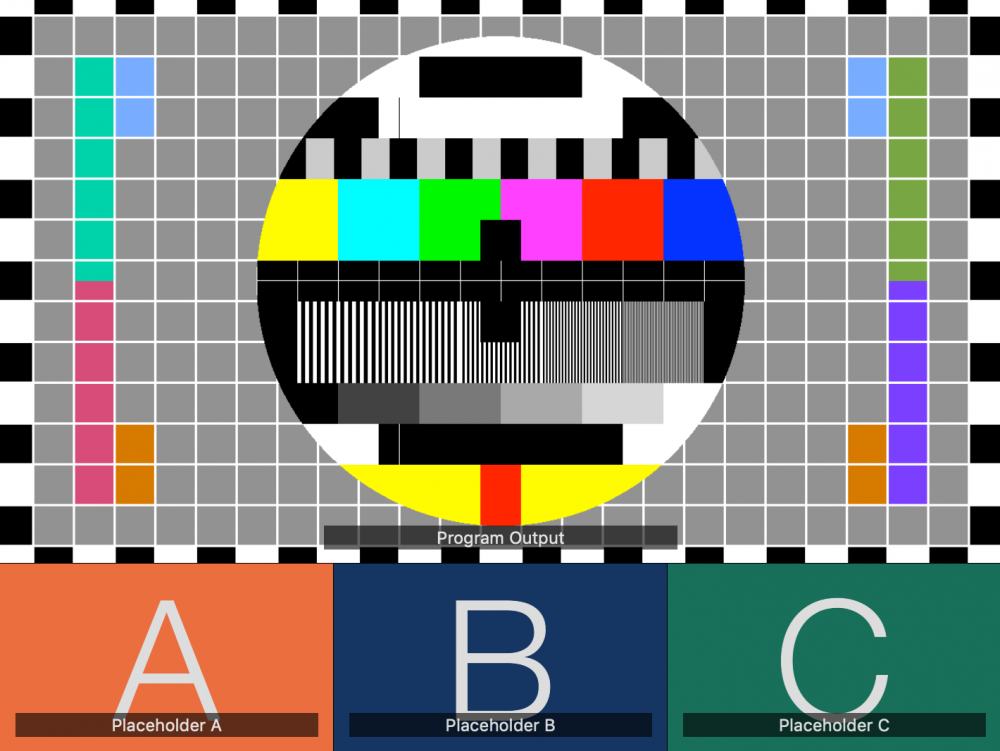
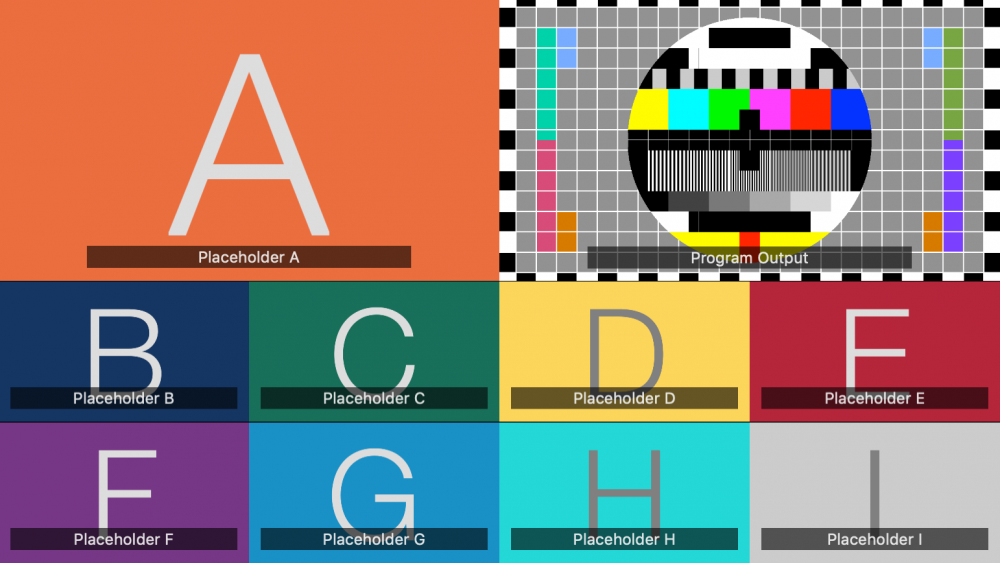
De videobronnen in de multiview wijzigen
U kunt gemakkelijk specifieke videobronnen toewijzen aan elke weergave in de Multiview.
Er zijn twee manieren om dit te doen:
- Slepen en neerzetten
Sleep gewoon een bron van de Bronnenarchief en zet het neer op de gewenste weergave in de Multiview. - Het popupmenu Beeld gebruiken
Klik op de naamplaatje onderaan een Multiview-paneel. Er verschijnt een popupmenu waarmee u uit alle beschikbare videobronnen kunt kiezen.
Met deze flexibele toewijzingsmethode kunt u uw Multiview-lay-out aanpassen aan uw live productiebehoeften.
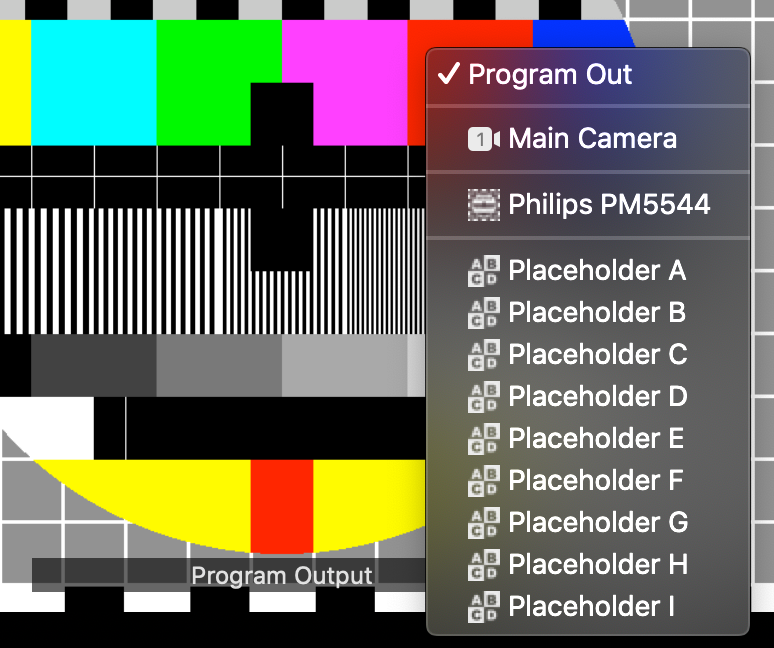
Programma Out kan alleen worden toegewezen via de naamlabel in de Multiview.
Omdat het Programma-uit nergens vandaan gesleept kan worden, moet het toegewezen worden door op de naamlabel in de Multiview te klikken en het in het popupmenu te selecteren.
Videobronnen schakelen zonder de videomatrix te selecteren
Met deze instelling kunt u videobronnen in de laag Video Switcher rechtstreeks vanuit de Multiview omschakelen, zelfs als de laag momenteel niet geselecteerd is in de Lagenstapel.
Optionele overlays in de multiview
De Multiview kan extra informatie en bedieningselementen weergeven, afhankelijk van de mogelijkheden van elke videobron:
Audiometer
De audiometer geeft real-time audioniveaus weer voor een videobron, maar alleen als er aan die videobron een audioapparaat is toegewezen. Dit biedt een snelle visuele referentie voor het bewaken van ingesloten of aangesloten audio van camera's of andere bronnen.
Tally staat
De Tally State indicator als een lint rond de weergave laat zien of een videobron momenteel live (rood) of in preview (geel) is. Dit is handig voor productieworkflows waarbij duidelijke visuele feedback helpt om schakelfouten te voorkomen.
PTZ Besturingselementen
Als een videobron PTZ-functionaliteit (Pan-Tilt-Zoom) ondersteunt via NDI®, kunnen PTZ-besturingselementen ingeschakeld worden in de Multiview. Hiermee kunt u de camerapositie en zoom rechtstreeks vanuit mimoLive aanpassen, voor een snelle en nauwkeurige kadrering tijdens live bewerkingen.

Vooraf ingestelde posities
In de linkerbovenhoek vindt u knoppen om vooraf ingestelde posities voor pannen, kantelen en zoomen op te roepen. U kunt deze posities vooraf configureren door aan te geven hoeveel vooraf ingestelde knoppen in de videobron zelf moeten verschijnen.
In de videoapparaatinstellingen van het paneel Bronnen kunt u de "Pan/Tilt/Zoom"-posities verder aanpassen, de posities naar wens hernoemen, de huidige positie opslaan of op Recall drukken om de camera naar de opgeslagen positie te verplaatsen. De opdracht opslaan overschrijft de laatst opgeslagen positie.
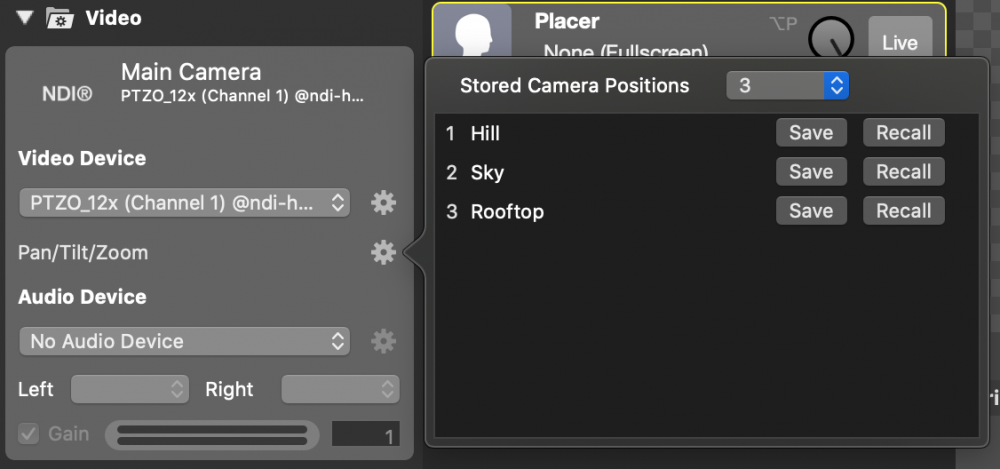
Pand- en kantelbedieningen
In de rechterbovenhoek van de videobron vindt u gekruiste pijlen. Door in dit gebied te klikken en te slepen kunt u de camera in elke richting pannen (horizontaal bewegen) of kantelen (verticaal bewegen).
Zoominstelling
Om in of uit te zoomen sleept u gewoon de gestreepte balk in de linkerbovenhoek van de weergave.
Multiview en videoswitcher combineren
Om bronnen te activeren in een Video Switcher laag door te klikken op weergaven in de Multiview, moet u ervoor zorgen dat de Multiview dezelfde Video Bronnen weergeeft die zijn geconfigureerd in de Video Switcher laag.
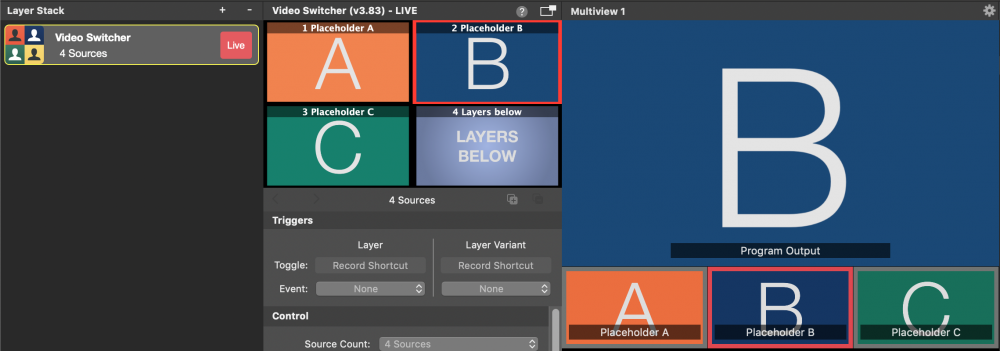
Een rood lint in de Multiview geeft aan welke bron momenteel actief is in de Programma-uit.
